高性能で安全なソフトウェアを開発するための第一歩は、Rust開発環境(Rust開発環境 / Rust Dev Environment)を正しく構築し、使いこなすことです。
「Rustの開発環境にはどんなツールが含まれているのか?」「どのようにインストールすればいいのか?」と疑問をお持ちの方に向けて、本記事ではそのすべてをわかりやすく解説します。
Rustupを使ったRustのインストール方法、コンパイラRustcの役割、Cargoの使い方、そしてIDEの設定・最適化まで、Windows・macOS・Linuxの各環境で効率的に開発を始めるためのステップを詳しく紹介します。
Rust開発環境とは?
Rust開発環境(Rust Development Environment)とは、Rustでアプリケーションを効率的に開発・コンパイル・実行・テスト・デバッグするために必要なツール、ライブラリ、リソースをまとめた完全なエコシステムです。
このエコシステムは、Rustの基本理念である「信頼性が高く、安全で、高性能なソフトウェアを開発者自身の手で生み出せるようにする」という考え方に基づいて構築されています。
バージョン管理や依存関係の処理、ビルド設定などの煩雑な作業に時間を取られることなく、Rustは標準化された強力で一貫性のあるツール群を提供し、開発のあらゆる工程をスムーズかつ効率的に進めることができます。
>>>関連記事:
Rust開発環境の主要コンポーネント
Rust開発環境を使いこなすためには、このエコシステムの中核を担う3つの主要コンポーネントを理解することが重要です。
これらはそれぞれ独立したツールではなく、相互に連携しながら統一された開発体験を提供します。
Rustup
Rustupは、Rustのツールチェーンを管理するためのツールです。
開発者はRustupを使って、異なるRustバージョンのインストール、切り替え、更新を簡単に行うことができます。
たとえば、製品開発で安定したStable版を使用したり、新機能を試すためにBeta版を導入したり、最新の改善をいち早く取り入れるためにNightly版を利用することが可能です。
さらにRustupは、コンポーネント(components)の管理機能も備えています。
Rustの基本コンパイラに加えて、以下のような便利なツールも一緒に扱えます:
- Clippy:コードの品質を高める静的解析ツール
- rustfmt:コードを統一スタイルに自動整形するフォーマッタ
Rustupを利用すれば、これらのコンポーネントをプロジェクトごとに柔軟に追加・削除でき、自分に最適な開発環境を構築できます。
>>>関連記事:
Rustc
Rustcは、Rustで書かれたソースコードをコンピュータが実行可能な機械語に変換するコンパイラです。
しかし、Rustcは単なるコンパイラではありません。
最大の特徴は、所有権(Ownership)と借用(Borrowing)を厳密に管理するBorrow Checkerという仕組みにあります。
Borrow Checkerはコンパイル時にコードを静的に解析し、メモリの不正アクセスを未然に防ぎます。
つまり、コンパイルが通ったRustコードは実行時にメモリエラーを起こさないことが保証されているのです。
この仕組みにより、Rustはガーベジコレクション(Garbage Collector)を使用せずに、C/C++並みのパフォーマンスと高い安全性を両立しています。
>>>関連記事:
Cargo
Cargoは、Rust開発で最も頻繁に使用されるツールの一つです。
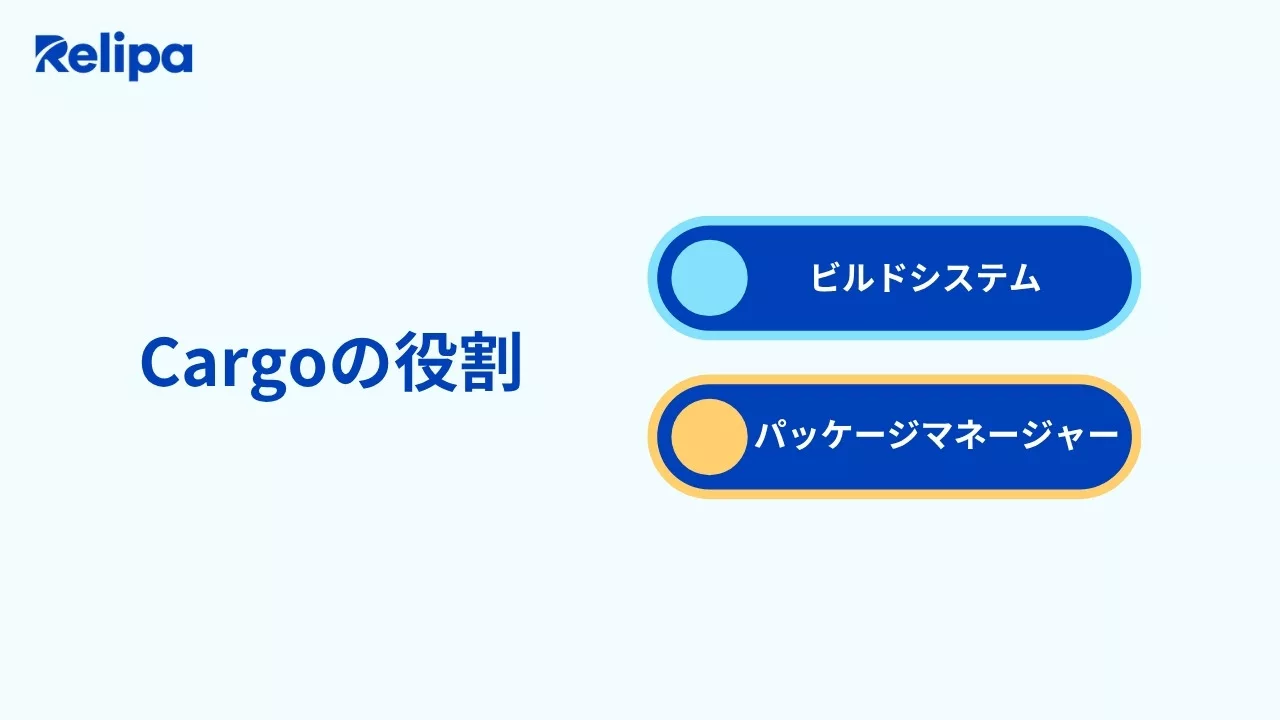
Cargoはビルドシステムとパッケージマネージャーの2つの役割を担っています。
ビルドシステム
Cargoはプロジェクトのビルドを自動化します。
Rustcを適切なパラメータで呼び出し、ソースコードをコンパイルし、ライブラリをリンクして、実行ファイルやライブラリを生成します。cargo buildのような簡単なコマンド一つで、複雑なMakefileや手動設定なしにプロジェクト全体をビルドできます。
パッケージマネージャー
Cargoは、サードパーティ製ライブラリ(Crate)の依存関係を管理します。
Rustの公式パッケージリポジトリであるcrates.ioには、数万ものオープンソースライブラリが公開されています。Cargo.tomlファイルにCrate名とバージョンを記述するだけで、Cargoが自動的にライブラリをダウンロード・ビルド・リンクしてくれます。
また、依存関係のバージョン管理も自動で行われ、衝突を防ぎながら安全にプロジェクトを構築できます。
この仕組みにより、開発者はコードの再利用性を高め、複雑なアプリケーションでも効率的に開発を進めることができます。
Rust開発環境のインストール方法
Rustupの登場により、Rustのインストールは非常に簡単かつ統一的になりました。
ほとんどの主要なオペレーティングシステムで、数分以内にRust開発環境を構築できます。以下では、Linux / macOSおよびWindowsでのセットアップ手順を詳しく紹介します。
Linux ・macOSでのインストール
Unix系のOS(LinuxやmacOS)では、1行のコマンドでRustをインストールできます。
ターミナルを開き、次のコマンドを実行してください:
curl --proto '=https' --tlsv1.2 -sSf https://sh.rustup.rs | sh
このコマンドは以下の処理を自動で行います:
- インストールスクリプトの取得:Rustup公式サイトから安全なスクリプトをダウンロードします。
- スクリプトの実行:ダウンロードされたスクリプトをシェルで実行します。
- オプションの選択:通常は「1」(デフォルトインストール)を選択してEnterキーを押します。
- Rustのインストール:Rustupが最新のStable版を自動的にダウンロード・インストールします(rustc、cargo、rustupなどが含まれます)。
- PATHの設定:環境変数PATHが自動的に設定され、ターミナルのどこからでも
rustcやcargoが使用可能になります。
インストールが完了したら、ターミナルを再起動するか、次のコマンドで環境を反映させましょう:
source $HOME/.cargo/env
正しくインストールされたか確認するには、以下のコマンドを実行します:
rustc --version
cargo --version
rustup --version
3つのバージョン情報が表示されれば、Rust開発環境のセットアップは成功です。
Windowsでのインストール
WindowsでのRustインストールも簡単ですが、1つだけ前提条件があります。
Rustはコンパイル時のリンク処理にMicrosoftのC++ビルドツール(Build Tools for Visual Studio)を使用するため、事前にこれをインストールしておく必要があります。
ステップ1:Microsoft C++ Build Toolsのインストール
- Visual Studio Downloads にアクセスします。
- 「Tools for Visual Studio」セクションからBuild Tools for Visual Studioをダウンロードします。
- インストーラを起動し、C++ build toolsを選択します。右側のパネルでWindows 10/11 SDKとEnglish language packが選択されていることを確認します。
- Installをクリックし、完了まで待ちます。
ステップ2:Rustのインストール(Rustupを使用)
- Rust公式サイト にアクセスします。
- システムに応じて、
rustup-init.exe(64bitまたは32bit版)をダウンロードします。 - ダウンロードしたファイルを実行すると、コマンドラインウィンドウが開きます。
- 通常はオプション「1」(default installation)を選択し、Enterを押します。
- Rustupが必要なコンポーネントをすべて自動的にインストールし、環境変数PATHも設定します。
インストール完了後、コマンドプロンプトまたはPowerShellを再起動し、以下のコマンドで確認します:
rustc --version
cargo --version
バージョン情報が表示されれば、Windows上でのRust開発環境が正しく構築されたことを意味します。
これでRustの世界に踏み出す準備が整いました。
Rust開発に最適なエディタ・IDEの選び方と設定方法
Rustでの開発を効率的に進めるためには、最適なエディタやIDEを選ぶことが非常に重要です。
良い開発ツールを使うことで、コード補完、自動エラーチェック、デバッグ、Git連携、LSP対応などの機能を活用し、生産性を大幅に向上させることができます。
以下では、Rustに対応した代表的なエディタ・IDEを比較し、それぞれの特徴とおすすめポイントを紹介します。
Rust対応エディタ・IDE比較表
| 比較項目 | Visual Studio Code (VS Code) | JetBrains RustRover | CLion(Rustプラグイン利用) | Neovim |
|---|---|---|---|---|
| 費用 | 無料 | 有料(単体ライセンス) | 有料(All Products Pack) | 無料 |
| 使いやすさ | 非常に高い | 高い | 中〜高 | 低い(習得が必要) |
| パフォーマンス | 軽量で高速 | 高性能だがリソース多め | RustRoverと同等 | 非常に軽量 |
| エコシステム | 拡張機能が豊富 | Rust特化の統合環境 | C/C++との連携が強力 | カスタマイズ性が高い |
| 主な機能 | rust-analyzer対応、デバッグ、Git、ターミナル統合 | コード解析・リファクタリング・テスト・プロファイラ搭載 | C/C++とRustの混合デバッグに最適 | 高速・柔軟・キーボード操作中心 |
| おすすめユーザー | 初心者から上級者まで幅広く対応 | プロフェッショナル開発者、JetBrains製品ユーザー | RustとC/C++を併用する開発者 | CLI環境を好む上級ユーザー |
おすすめの選択肢
- 一般ユーザーにおすすめ:Visual Studio Code
無料で軽量、拡張機能が豊富で、rust-analyzerとの相性も抜群です。Rust開発を始めるなら、最もバランスの取れた選択肢といえます。
- 企業・上級者におすすめ:JetBrains RustRover
JetBrainsが新たに提供するRust専用IDEで、コード解析やリファクタリング機能が非常に強力です。大規模なRustプロジェクトに最適です。
Rust-analyzerのインストールと設定
どのIDEを選んでも、Rust-analyzerはRust開発に欠かせないコンポーネントです。
Rust-analyzerはLanguage Server Protocol (LSP)を実装した言語サーバーで、コードを解析し、リアルタイムでIDEに情報を提供します。
旧来のRLS (Rust Language Server)の後継として、より高速かつ高機能な標準ツールとなっています。
Rust-analyzerを導入することで、次のような便利な機能が利用できます:
- 自動補完(Autocompletion):関数・変数・型などをスマートに補完
- エラーの即時診断(Inline Diagnostics):入力中に構文・論理エラーを自動検出
- 型情報ヒント(Inlay Hints):変数や引数の型をインライン表示
- コードナビゲーション(Code Navigation):定義へのジャンプ、参照の検索など
- クイックフィックス(Quick Fixes):よくあるエラーの自動修正提案
VS CodeでのRust-analyzer設定手順
- 拡張機能のインストール
VS Codeを開き、左側の拡張機能アイコン(四角形のマーク)をクリックします。
「Rust-analyzer」で検索し、公式拡張機能(Rustチーム提供)をインストールします。 - 基本設定
通常、インストール後すぐに利用可能です。追加設定を行わなくても、Rust-analyzerが自動でプロジェクトを解析します。
Rust-analyzerを導入し、慣れるために少し時間を投資するだけで、コードの品質と開発スピードが大幅に向上します。
Rustの学習効率を高めたい開発者には、必ず導入をおすすめします。
まとめ
本記事では、Rust開発環境について、Rustup・Rustc・Cargoといった主要コンポーネントの役割から、Rust-analyzerによる開発効率の最適化方法までを包括的に解説しました。
Rustおよびそのエコシステムを使いこなすことは、エンジニアの技術力向上だけでなく、Web3・AI・組込みシステム・ブロックチェーンなど、最先端の分野で活躍するための新たなチャンスを広げる鍵となります。
特にRustは、高性能かつ高い安全性が求められる領域において、最も注目されているプログラミング言語の一つです。
Relipaは、これまでに多数のRust開発プロジェクトを日本および海外市場向けに展開してきました。
日本語に堪能なBrSEおよびエンジニアチームが在籍し、Rust・Web3・AI・ブロックチェーンなどの分野で豊富な実績を有しています。
私たちは、日本品質を維持しながらコストを最適化した開発ソリューションを提供し、技術コンサルティングからシステム設計、開発、運用までをワンストップで支援します。Rustを活用した開発や、ブロックチェーン・AI分野での技術パートナーをお探しの企業様は、ぜひRelipaにご相談ください。
私たちの専門チームが、高性能かつ信頼性の高いソリューションで御社のビジネス成長を力強くサポートいたします。
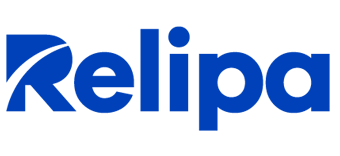

 EN
EN 






